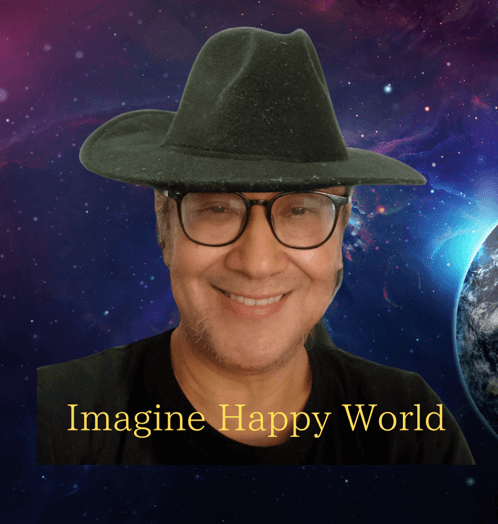こんにちは!シリーズ2日目は、Canvaの画面構成を理解して操作に慣れることがテーマです。
ここを押さえると、テンプレートや素材を効率よく編集できるようになります。
1. Canvaの基本画面
Canvaを開くと、大きく分けて3つのエリアがあります。
上部メニュー
ファイル操作(新規作成・保存・共有)
元に戻す/やり直すボタン
デザインの名前表示
プレビュー・再生ボタン(動画やアニメーションの場合)
左サイドパネル
テンプレート:最初から用意されているデザイン
素材:写真・イラスト・図形・アイコン
アップロード:自分の画像や動画を追加
テキスト:見出し・本文・サブ見出し
スタイル:カラーやフォントの提案
その他:動画・アニメーション・背景など
中央キャンバス
デザインを直接編集するエリア
ドラッグ&ドロップで素材を配置可能
2. 基本操作を押さえよう
素材の追加
左メニューから写真や図形を選んで、ドラッグ&ドロップでキャンバスに置く
サイズ変更・移動
素材をクリック→角のハンドルで拡大縮小、中央をドラッグで移動
回転
素材を選択→角の回転ハンドルを使って好きな角度に調整
レイヤー操作
右クリックで「前面へ」「背面へ」を選択して素材の重なり順を変更
3. 今日の簡単サンプル作成
Canvaにログイン → 「Instagram投稿(1080×1080)」を選択
左メニュー「素材」→ 図形を選択して中央に置く
図形を少し大きくして、角を丸く調整
左メニュー「テキスト」→ 見出し追加 → 「Hello Canva!」と入力
色を変えて、文字を中央に配置
→ シンプルだけど、ドラッグ・サイズ・色・文字配置の基本操作を体験できます!
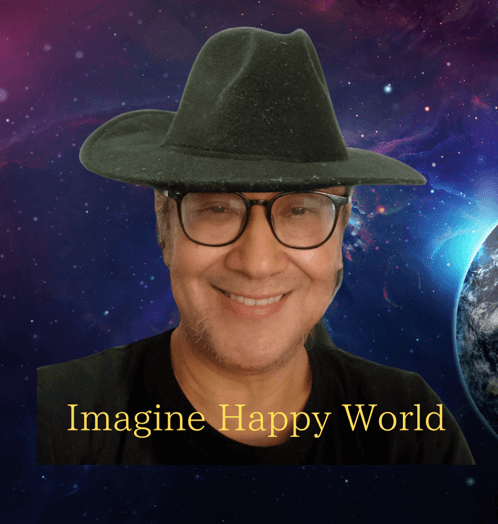 Tensui
Tensui
🎯 今日のポイント
Canvaは左メニュー・上部メニュー・キャンバスの3つを押さえればOK
ドラッグ&ドロップで直感的に素材配置
小さな操作でも、慣れると作業効率が格段にアップ

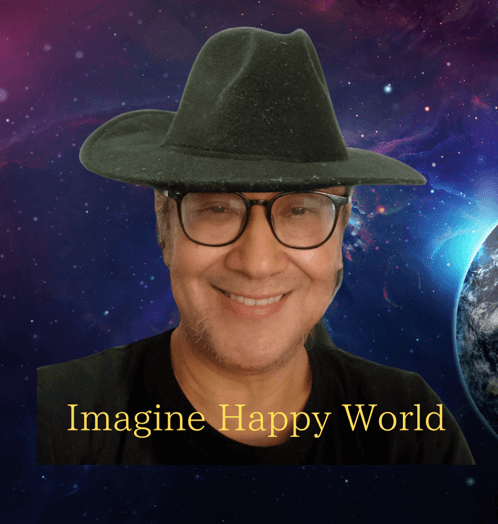
 【みんなのAIライフ情報】タイの田舎の小さな家から:話題のAIを使ってみました
【みんなのAIライフ情報】タイの田舎の小さな家から:話題のAIを使ってみました